:strip_icc()/kly-media-production/medias/4677184/original/009841400_1701920967-Screenshot_2023-12-07_103353.jpg)
Integrasi kecerdasan buatan (AI) Gemini ke dalam berbagai layanan Google telah menghadirkan kemudahan baru bagi pengguna, namun juga memicu kekhawatiran terkait privasi data pribadi. Banyak pengguna kini mencari cara untuk mengambil kembali kendali atas informasi mereka. Google sendiri menghadapi gugatan class action yang menuduh chatbot AI tersebut secara ilegal melacak data pribadi pengguna, terutama dalam aplikasi Google Workspace seperti Gmail dan Meet. Meskipun Google menyatakan bahwa pengaturan di Aktivitas Aplikasi Gemini tidak mengontrol pemrosesan obrolan untuk menghasilkan data anonim guna meningkatkan layanan Google, pengguna masih dapat menonaktifkan Gemini di sejumlah aplikasi.
Berikut adalah panduan komprehensif untuk menonaktifkan atau mengelola Gemini AI di berbagai aplikasi Google:
Google Workspace (Gmail, Kalender, Drive, Meet)
Untuk mengelola Gemini di aplikasi produktivitas Google seperti Gmail:
1. Buka Gmail di web.
2. Klik ikon Pengaturan (roda gigi) di pojok kanan atas.
3. Pilih "Lihat semua setelan" atau "All Settings" dari panel yang muncul.
4. Gulir ke bawah hingga menemukan menu "Fitur cerdas Google Workspace" atau "Google Workspace smart features", lalu klik tombol "Kelola setelan fitur cerdas Workspace" atau "Manage Workspace smart feature settings".
5. Pada menu pop-up yang menampilkan fitur AI di Gmail, Kalender, Drive, Meet, dan layanan Workspace lainnya, nonaktifkan tombol pertama jika Anda hanya ingin menonaktifkan Gemini di aplikasi Workspace.
6. Untuk mencegah Gemini mengambil data dari layanan Google lain guna memberikan rekomendasi, nonaktifkan juga tombol kedua di bawahnya.
Google Messages
Untuk menonaktifkan tombol Gemini yang muncul di Google Messages:
1. Buka aplikasi Google Messages.
2. Ketuk foto profil Anda di sudut kanan atas.
3. Pilih "Setelan Pesan" atau "Message settings".
4. Ketuk "Gemini di Pesan" atau "Gemini in Messages".
5. Nonaktifkan tombol pengalih berlabel "Tampilkan tombol Gemini" atau "Show Gemini button". Tindakan ini akan segera menghilangkan ikon bintang biru Gemini dari antarmuka aplikasi.
Google Assistant
Google kini mulai menggantikan Google Assistant dengan Gemini di berbagai perangkat, termasuk smart home. Untuk menonaktifkan Gemini atau beralih kembali ke Google Assistant:
1. Buka aplikasi Google di ponsel Anda.
2. Ketuk ikon profil Anda.
3. Pilih "Pengaturan" atau "Setelan".
4. Ketuk opsi "Asisten Google".
5. Geser tombol toggle untuk menonaktifkan Google Assistant, yang secara efektif akan mematikan integrasi Gemini sebagai asisten utama.
Alternatif lain, buka aplikasi Gemini, ketuk ikon profil Anda di kanan atas, lalu pilih "Beralih ke Google Assistant".
Google Search (Ponsel & Desktop)
Untuk menonaktifkan pengumpulan data Gemini di mesin pencari Google, baik di ponsel maupun desktop:
* Di Ponsel:
1. Buka aplikasi Google di smartphone Anda.
2. Ketuk gambar profil Anda dan buka "Setelan".
3. Pilih opsi "Privasi dan keamanan".
4. Di bawah "Konten", klik opsi "Personalisasi penelusuran".
5. Gulir ke bawah dan ketuk "Aktivitas Google saya".
6. Buka "Aktivitas Web & Aplikasi", lalu ketuk "Matikan".
* Di Desktop:
1. Buka Chrome di laptop Anda.
2. Klik gambar profil di sudut kanan atas.
3. Klik "Kelola Akun Google Anda".
4. Pilih menu "Data & privasi" di bilah sisi kiri.
5. Cari opsi "Aktivitas Web & Aplikasi", lalu klik dan ketuk "Matikan".
Google Chrome
Untuk menonaktifkan fitur AI di Chrome:
1. Buka menu "Setting" di Chrome.
2. Nonaktifkan semua tombol di halaman "AI Innovations".
3. Matikan tombol terkait AI, termasuk opsi "Gemini in Chrome" atau fitur pencarian riwayat bertenaga AI (opsi dapat berbeda menurut wilayah).
Aplikasi Gemini & Aplikasi Terhubung Pihak Ketiga
Untuk mengontrol akses Gemini ke aplikasi pihak ketiga dan mengelola aktivitasnya:
1. Buka aplikasi Gemini, lalu ketuk ikon profil Anda.
2. Pilih opsi "Aplikasi Terhubung" atau "Connected Apps".
3. Di halaman selanjutnya, akan ada daftar aplikasi yang dapat diakses Gemini, seperti Google Keep dan Tasks. Nonaktifkan tombol untuk aplikasi yang tidak ingin Anda berikan aksesnya.
4. Gulir ke bawah untuk menemukan tombol khusus untuk Pesan, Telepon, WhatsApp, Spotify, Utilitas (alarm, timer, notifikasi, dan lainnya), dan Google Home, lalu nonaktifkan semuanya jika diinginkan.
Anda juga dapat mengunjungi "Aktivitas Aplikasi Gemini" untuk meninjau dan menghapus aktivitas Anda, mengubah periode hapus otomatis, dan mengontrol apakah data Anda digunakan untuk meningkatkan kualitas AI Google. Secara default, aktivitas diatur untuk dihapus secara otomatis setelah 18 bulan, tetapi Anda dapat menyesuaikan pengaturan ini.
Google Photos dan Google Sheets
Integrasi AI di Google Photos semakin mendalam, bahkan mendukung pemrosesan gambar pada perangkat Google Pixel 10 Pro. Meskipun tidak ada opsi khusus untuk menonaktifkan Gemini di Google Photos secara terpisah, mengelola pengaturan "AI Innovations" di Chrome atau "Aktivitas Web & Aplikasi" mungkin membatasi beberapa interaksi.
Untuk Google Sheets, Anda dapat membatasi fitur Gemini tertentu:
1. Buka lembar kerja Anda.
2. Klik "Alat" di bilah samping atas.
3. Arahkan kursor ke "Kontrol saran" atau "Suggestion controls".
4. Klik pada fitur seperti "Aktifkan pelengkapan otomatis" atau "Enable autocomplete" untuk menonaktifkannya.
Gboard
Gemini AI mulai diintegrasikan ke dalam Gboard sebagai alat penulisan AI untuk membantu memeriksa ejaan, menyusun ulang, dan menyempurnakan pesan di berbagai aplikasi. Saat ini, belum ada opsi langsung untuk menonaktifkan Gemini pada Gboard secara keseluruhan, melainkan fitur AI-nya terintegrasi ke dalam alat penulisan.
Dengan memahami langkah-langkah ini, pengguna dapat lebih proaktif dalam mengelola privasi mereka dan menentukan sejauh mana mereka ingin berinteraksi dengan Gemini AI di ekosistem Google. Meskipun tidak semua integrasi dapat dinonaktifkan sepenuhnya, pengguna memiliki lebih banyak kendali atas data mereka di berbagai layanan inti Google.